7 vr-spel du måste prova just nu - de bästa virtual reality-spelen som finns
7 vr-spel som du måste prova just nu Virtual Reality (VR) har blivit en av de mest spännande teknikerna under det senaste decenniet. Den erbjuder en …
Läs artikel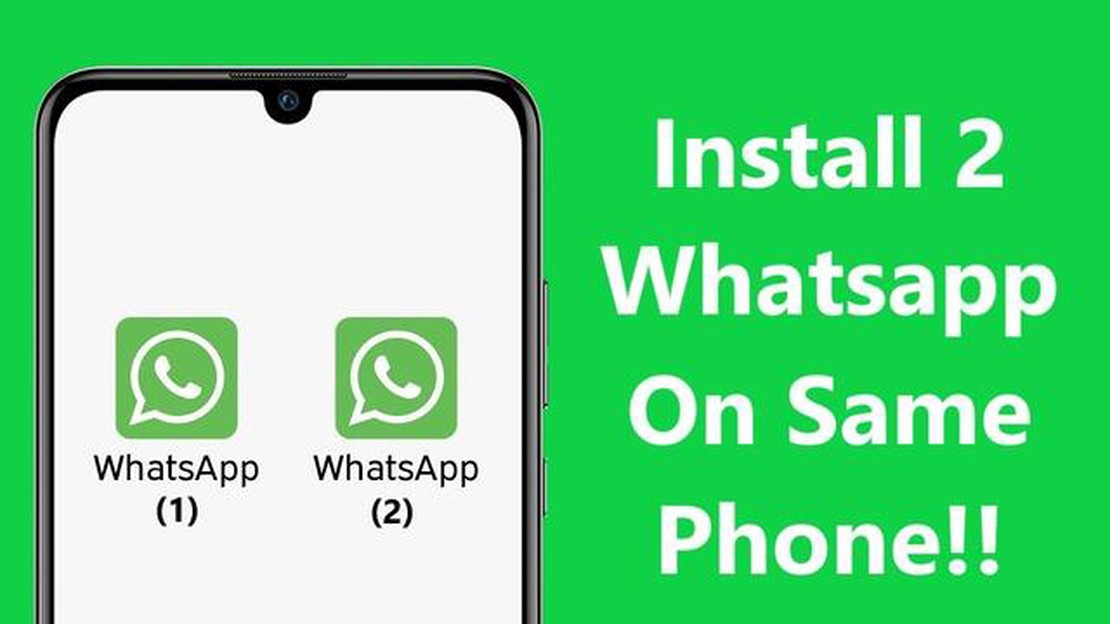
WhatsApp är en av de mest populära meddelandeapparna och används av miljontals människor över hela världen. Men vad gör man om man har två WhatsApp-konton och bara en mobiltelefon?
Det finns flera sätt att köra två WhatsApp-konton på samma enhet. Ett av dem är att använda appens inbyggda “rogophile”-funktion, som gör att du kan skapa och växla mellan flera konton. För att göra detta måste du göra följande:
Ett annat sätt att köra två WhatsApp-konton på samma enhet är att använda appen Parallel Space. Med denna app kan du installera och köra flera instanser av samma app på samma enhet. För att köra två WhatsApp-konton med Parallel Space måste du följa dessa steg:
Nu har du två sätt att köra två WhatsApp-konton på samma mobiltelefon. Välj det som passar dig bäst och njut av bekvämligheten med att använda två WhatsApp-konton samtidigt!
WhatsApp är en av de mest populära meddelandeapparna, och att kunna köra två konton på samma enhet kan vara mycket användbart. I den här steg-för-steg-guiden visar jag dig hur du gör just det.
Steg 1: Installera Parallel Space-appen
Det första steget är att ladda ner och installera Parallel Space-appen från [Google Play Store] (https://play.google.com/store/apps/details?id=com.parallel.space&hl=ru) .
Steg 2: Starta Parallel Space
När du har installerat öppnar du Parallel Space på din enhet.
Steg 3: Lägg till WhatsApp
I Parallel Space trycker du på ikonen “+” för att lägga till en app.
Välj WhatsApp från listan över appar och tryck på den.
Steg 4: Installera och konfigurera WhatsApp
När du har lagt till WhatsApp i Parallel Space uppmanas du att installera appen.
Installera WhatsApp och följ den normala installationsproceduren, inklusive att ange ditt telefonnummer.
Steg 5: Konfigurera ditt andra WhatsApp-konto
När ditt primära WhatsApp-konto redan är konfigurerat i appen går du tillbaka till Parallel Space.
Öppna WhatsApp i Parallel Space och klicka på “Godkänn och fortsätt”.
Ange ett andra telefonnummer för att skapa ett andra konto eller använd alternativa metoder för att bekräfta ditt andra konto.
Steg 6: Använda två WhatsApp-konton
Du har nu två WhatsApp-konton som körs på samma enhet. Du kan växla mellan dem genom att öppna Parallel Space och WhatsApp inuti det.
Nu är det klart!!! Nu vet du hur du kör två WhatsApp-konton på samma mobiltelefon med Parallel Space.
Observera att Parallel Space också stöder körning av andra appar i flera instanser-läge, så att du kan köra flera konton i andra appar också.
Läs också: Topp 5 megafoner för 2023: Förstärk din röst med de bästa alternativen
Innan du kan börja installera ett andra WhatsApp-konto på din mobiltelefon måste du göra några förberedande steg:
När det andra WhatsApp-kontot har installerats och aktiverats kommer du att kunna komma åt båda kontona och utbyta meddelanden med olika kontakter på samma enhet.
Läs också: Hur man fixar PS4-mikrofonen fungerar inte - den ultimata guiden 2023!
För att konfigurera ett andra WhatsApp-konto på samma mobiltelefon måste du följa dessa steg:
Du har nu ett andra WhatsApp-konto konfigurerat på en mobil enhet. Du kan växla mellan kontona genom att starta WhatsApp och välja önskat konto när du startar appen.
Observera att om du vill konfigurera ett andra WhatsApp-konto på samma mobila enhet måste du använda ett separat telefonnummer eftersom WhatsApp kräver ett unikt nummer för varje konto.
WhatsApp är en av de mest populära meddelandeapparna i världen. Många användare har dock behov av att använda två WhatsApp-konton på samma mobiltelefon. Ett exempel kan vara att man vill separera privata meddelanden och jobbmeddelanden eller att man vill använda flera telefonnummer.
Det finns flera sätt att köra två WhatsApp-konton på samma mobiltelefon:
**Användning av inbyggda funktioner för flera användare i operativsystemet: **
Om din mobiltelefon körs på Android kan du använda den inbyggda fleranvändarfunktionen. Du måste skapa en ny användare på din enhet och installera WhatsApp i den nya profilen. När du har skapat ett konto och installerat appen kommer du att kunna använda två separata WhatsApp-konton på samma enhet.
För iPhone-användare är det lite mer komplicerat eftersom iOS inte tillhandahåller inbyggda funktioner för flera användare. Du kan dock använda en app som Dual Messenger, som låter dig skapa en andra profil för att ställa in WhatsApp. Följ appens instruktioner för att ställa in ett andra WhatsApp-konto på din enhet.
Använd WhatsApp-klonappar:
De flesta smartphones har en appbutik där du kan hitta WhatsApp-klonappar från tredje part som gör att du kan köra två WhatsApp-konton på samma enhet. Exempel på sådana Android-appar är Parallel Space, Multiple Accounts och App Cloner. När du har installerat någon av dessa appar kommer du att kunna klona och installera flera instanser av WhatsApp på din enhet. Varje klonad app fungerar som en separat WhatsApp-instans med ett separat konto.
Användning av serverappar:
Vissa appservrar, t.ex. OGWhatsApp och GBWhatsApp, ger dig möjlighet att använda två WhatsApp-konton på samma enhet. De erbjuder avancerade funktioner och fler anpassningsalternativ. Men var försiktig, appservrar kan bryta mot WhatsApp-reglerna och du kan bli blockerad om du använder dem.
Jämförelse av hur man använder två WhatsApp-konton
| Sätt Användarvänlighet Avancerade funktioner Risk för blockering
| Inbyggda funktioner för flera användare i operativsystemet | Enkelt | Begränsat | Lågt | WhatsApp-kloner WhatsApp-klonappar | Medium | Vissa | Medium | Medium | Medium | | Applikationsservrar Svårt Många Högt
När du väljer vilken metod som är bäst för dig bör du tänka på att flera WhatsApp-konton på samma enhet kan öka batteri- och RAM-förbrukningen, samt göra det svårt att hantera flera konton och meddelanden.
I allmänhet är det möjligt att köra två WhatsApp-konton på samma enhet, men det kräver lite extra ansträngning och försiktighet. Välj den metod som bäst passar dina behov och följ reglerna för WhatsApp-användning för att undvika att ditt konto låses.
För att köra två WhatsApp-konton på en mobiltelefon måste du installera appen Parallel Space eller Dual Space på din telefon. Öppna sedan den installerade appen och följ instruktionerna på skärmen för att lägga till ett andra WhatsApp-konto. Du kommer då att kunna använda två WhatsApp-konton på samma enhet.
Det finns flera appar på marknaden som gör att du kan köra två WhatsApp-konton på en enda mobiltelefon. Några av dem inkluderar Parallel Space, Dual Space, App Cloner och GBWhatsApp. Du kan välja någon av dessa appar beroende på dina behov och preferenser.
Ja, det är möjligt. Vissa smartphones har en inbyggd Dual Messenger-funktion som gör att du kan skapa klonade versioner av appar, inklusive WhatsApp. Om din telefon stöder den här funktionen kan du hitta den i inställningarna och följa instruktionerna för att skapa ett andra WhatsApp-konto utan att behöva installera ytterligare appar.
Ja, det finns flera sätt att köra två WhatsApp-konton på samma mobiltelefon. Du kan använda kloneringsappar som Parallel Space eller Dual Messenger, som gör att du kan skapa duplicerade appar, inklusive WhatsApp. Du kan också använda funktionen “Flera konton” som finns inbyggd i vissa mobiltelefonmodeller.
7 vr-spel som du måste prova just nu Virtual Reality (VR) har blivit en av de mest spännande teknikerna under det senaste decenniet. Den erbjuder en …
Läs artikelEnkla steg för att fixa Xbox One som inte kommer att ansluta till Live **Att spela online med vänner och få tillgång till det breda utbudet av …
Läs artikelSå här fixar du PS4 CE-34878-0-felet | Enkla lösningar Om du är en PlayStation 4 (PS4) -användare kan du ha stött på CE-34878-0-felet vid någon …
Läs artikel10 bästa snowboardhjälmhögtalare 2023 När det gäller snowboardåkning är det viktigt att ha rätt utrustning för både säkerhet och njutning. En ofta …
Läs artikelHur man fixar Roblox Crash Error | PC | NY & Uppdaterad 2023 Om du är en ivrig Roblox-spelare kan du ha stött på det frustrerande kraschfelet på din …
Läs artikelMystic messenger e-postguide (korrekta svar 2023 guide). Mystic Messenger är en beroendeframkallande visuell roman för mobila enheter, där spelarna …
Läs artikel